Veröffentlicht von Readdle Inc. am 2024-03-21
Dies basiert auf unserer NLP-Analyse von über 62,135 bewertungen

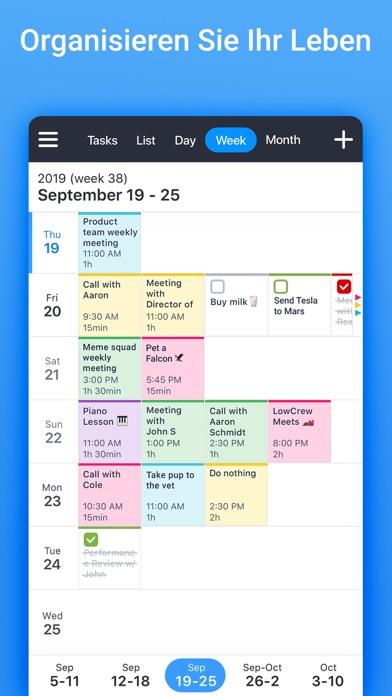



Was ist Calendars? Calendars von Readdle ist eine App, mit der man alle Termine auf jedem Apple-Gerät kontrollieren kann. Die App führt Kalender, Termine und Aufgaben zusammen und bietet eine Vielzahl von Features, die sich einfach anpassen lassen. Man kann Kalender von Google, iCloud oder Outlook hinzufügen und mehrere Kalender an einem Ort koordinieren. Die App bietet auch eine Aufgabenverwaltung, die es ermöglicht, Aufgaben zu organisieren, zu verfolgen und zu erledigen. Die Benutzeroberfläche ist benutzerfreundlich und anpassbar, und man kann zwischen verschiedenen Ansichten wählen. Mit der natürlichen Spracheingabe kann man schnell Pläne eingeben, und die App erstellt den Termin automatisch. Die App bietet auch die Möglichkeit, Videoanrufe einzurichten und wiederkehrende Aufgaben zu planen. Mit dem Offline-Modus werden alle Änderungen mit dem Konto synchronisiert, sobald man online ist. Die App bietet auch Widgets, Wetter und mehr. Ein Pro-Abo ist verfügbar und bietet zusätzliche Funktionen. Der Preis für ein Calendars Pro-Abo beginnt bei 19,99 pro Jahr, inklusive einer 7-tägigen Testversion. Die Zahlung wird über das iTunes-Konto abgewickelt. Datenschutzbestimmungen und Nutzungsbedingungen sind verfügbar, und man kann den Kundensupport kontaktieren, wenn man Fragen hat.
1. • Wenn Sie bereits ein Pro-Abo für die iOS Calendars-App abgeschlossen haben, können Sie diese jetzt auch kostenlos auf Ihrem Mac nutzen, einschließlich der neuen Planer-Funktion, die exklusiv auf MacOS verfügbar ist.
2. Calendars bietet eine Vielzahl von Features und lässt sich so einfach an Ihre Bedürfnisse anpassen: Organisieren Sie Termine nach Farben oder wählen Sie verschiedene Ansichten, um Ihre Zeit effizienter einzuteilen.
3. - Mit der natürlichen Spracheingabe können Sie schnell Ihre Pläne eingeben und Calendars erstellt den Termin für Sie.
4. • Nutzer, die kein Abo für die iOS Calendars-App haben, können weiterhin die Basisfunktionen für Mac nutzen.
5. Wenn Sie bereits ein Calendars-Abo auf Ihrem iPhone haben, erhalten Sie alle neuen Funktionen und Zugriff auf die Mac-Version ohne zusätzliche Kosten.
6. Verwenden Sie intelligente Widgets für den Start- und Sperrbildschirm und richten Sie wiederkehrende Termine ein, um nie wieder etwas Wichtiges zu verpassen.
7. * Jeder ungenutzte Teil eines kostenlosen Probezeitraums verfällt, wenn der Nutzer ein Abo für diese App erwirbt.
8. Mit Calendars von Readdle alle Termine auf jedem Apple-Gerät kontrollieren – iPhone, iPad, Mac & Apple Watch.
9. Jetzt müssen Sie nicht mehr zwischen verschiedenen Apps wechseln, um all Ihre persönlichen und beruflichen Verpflichtungen im Blick zu behalten.
10. Unsere App führt Ihre Kalender, Termine und Aufgaben zusammen, damit Sie sofort sehen, was wichtig ist.
11. - Bleiben Sie auf dem Laufenden und verpassen Sie kein Sportereignis oder Ihre Lieblingsfernsehsendung.
12. Wenn Ihnen Calendars gefallen hat, laden Sie auch Apps herunter, die ähnlichen Productivity-Apps ähneln wie miCal - der Kalender; TimeTree: Gemeinsamer Kalender; CalenGoo Kalender; Google Kalender: Terminplaner; Looping - Familienkalender;
Holen Sie sich eine kompatible APK app für PC
| Download Apk | Schriftsteller | Einwertung | Ergebnis | Aktuelle Version | Adult Ranking |
|---|---|---|---|---|---|
| ↓ Download Apk | Readdle Inc. | 62135 | 4.56295 | 5.29.3 | 4+ |
| SN | App | Herunterladen | Bewertungen | Verleger |
|---|---|---|---|---|
| 1. |  Mail and Calendar Mail and Calendar
|
↓ Download | 4.3/5 2,064 Bewertungen |
Microsoft Corporation |
| 2. |  Microsoft To Do: Lists, Tasks & Reminders Microsoft To Do: Lists, Tasks & Reminders
|
↓ Download | 4.6/5 2,014 Bewertungen |
Microsoft Corporation |
| 3. |  Cool File Viewer: Rar, Word, PDF, PPT, Video & Image Opener Cool File Viewer: Rar, Word, PDF, PPT, Video & Image Opener
|
↓ Download | 4.3/5 2,014 Bewertungen |
Cool File Viewer |
Nicht zufrieden? Suchen Sie nach kompatiblen PC-Apps oder Alternativen
| App | Download | Einwertung | Maker |
|---|---|---|---|
 calendars - kalender & planer calendars - kalender & planer |
Erhalten App oder Alternativen | 62135 Rezensionen 4.56295 |
Readdle Inc. |
Befolgen Sie alternativ die nachstehende Anleitung, um Calendars - Kalender & Planer auf dem PC zu verwenden:
Sie können jetzt genießen Calendars - Kalender & Planer für Ihren PC. Unsere Methoden sind einfach, und Sie werden getan werden, ist ein Blitz. Alles, was Sie tun müssen, ist, meinen einfachen Schritten unten zu folgen:
Dies ist eine APP, die die Mobile Umgebung in Ihrem Computer emuliert und Ihnen ermöglicht, apps wie Calendars auf Ihrem PC auszuführen. Beste Möglichkeiten:
Besuchen Sie den Reiter "meine apps " und klicken Sie auf das Calendars - Kalender & Planer App Symbol.
ITunes-Informationen für Calendars - Kalender & Planer
| Download | Schriftsteller | Einwertung | Ergebnis | Aktuelle Version | Adult Ranking |
|---|---|---|---|---|---|
| Gratis Auf iTunes | Readdle Inc. | 62135 | 4.56295 | 5.29.3 | 4+ |
- Sehr übersichtlich und gut strukturiert
- Verschiedene Farben zur Markierung von Terminen
- Erinnerungen an Termine können im Voraus eingestellt werden
- Möglichkeit zur Wiederholung von Terminen
- Gute Ansicht und viele Möglichkeiten
- Kostenlose Optionen sind schon toll
- Alle Termine sind nach Neuinstallation wieder da
- Aufgaben und Termine können gleichzeitig organisiert werden
- Automatisches Verschieben von nicht erledigten Aufgaben auf den nächsten Tag
- Unterschiedliche Farben zur Markierung von Aufgaben und Terminen
|
|
|
|

|
|
|
|
|

|
|
|
|
|
|
|
|
|

|
|
Politische Einflussnahme ist ein no go
Wieso unternimmt hier Apple nichts? Oder sind die auch der Meinung, daß der Entwickler für bezahlte Apps den Nutzern seine politische Ausrichtung aufdrücken darf???
Unübersichtlicher nach letztem Update…
Ich benutze den Kalender schon einige Jahre und war bis dato sehr zufrieden. Jetzt kam eine neues Update und die Ganztagestermine werden nur noch mit einem kleinen farbigen Punkt auf hellem Untergrund angezeigt und nicht mehr als farbigen Balken. Dieser wird nun nur noch beim Anklicken des Termins gezeigt. Ohne Balken überliest man den Termin sehr schnell. Habe auch nichts in den Einstellungen gefunden.
An sich ganz gut aber…
Die App an sich ist mega und sehr einfach. Nur hab ich ein Problem zwar verschieben sich meine Termine
Datum aktualisiert sich nicht auf der Apple Watch
Please fix, thanks.